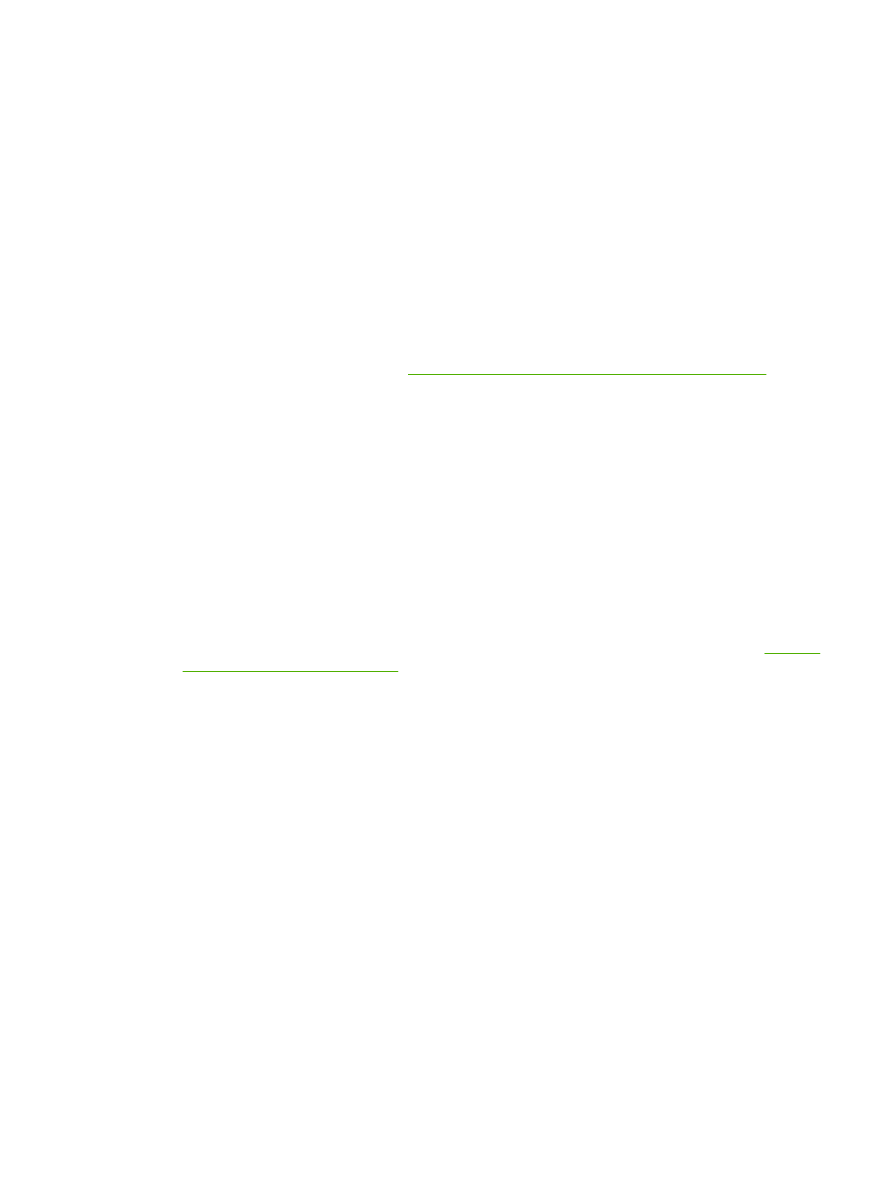
Ağ sorunlarını çözün
Ürünün ağ ile iletişim kurduğundan emin olmak için aşağıdaki öğeleri kontrol edin. Başlamadan önce
bir yapılandırma sayfası yazdırın. Bkz.
Bilgileri ve nasıl yapılır sayfalarını yazdırma sayfa 102
.
1.
İş istasyonu veya dosya sunucusu ile ürün arasında fiziksel bağlantı sorunları var mı?
Ağ kablolarının, bağlantıların ve yönlendirici yapılandırmalarının doğru olduğundan emin olun. Ağ
kablosu uzunluklarının ağ belirtimlerini karşıladığından emin olun.
2.
Ağ kablolarınız doğru takılmış mı?
Ürünün uygun bağlantı noktası ve kablo ile ağa bağlı olduğundan emin olun. Güvenli ve doğru
yerde olduğundan emin olmak için kablo bağlantılarının her birini kontrol edin. Sorun devam
ederse, hub veya alıcı verici üzerinde farklı bir kablo veya bağlantı noktası deneyin. Ürünün
arkasındaki bağlantı noktasının yanında bulunan koyu sarı etkinlik ışığı ve yeşil bağlantı durumu
ışığı yanmalıdır.
3.
Bağlantı hızı ve dupleks ayarları doğru ayarlanmış mı?
Hewlett-Packard, bu ayarın otomatik modda (varsayılan ayar) bırakılmasını önerir. Bkz.
Bağlantı
hızı ve dupleks ayarları sayfa 66
.
4.
Üründe "ping" testi yapabiliyor musunuz?
Bilgisayarınızdan üründe ping testi yapmak için komut istemini kullanın. Örnek:
ping 192.168.45.39
Ping'in gidiş geliş süresini görüntülediğinden emin olun.
Ping başarılıysa, ürünün bilgisayardaki IP adresi yapılandırmasının doğru olduğunu onaylayın.
Doğruysa, ürünü silin ve yeniden ekleyin.
Ping komutu başarısız olursa, ağ hub'larının açık olduğunu ve ağ ayarlarının, ürünün ve bilgisayarın
aynı ağ için yapılandırıldığını doğrulayın.
5.
Ağa herhangi bir yazılım uygulaması eklendi mi?
Yazılımların uyumlu olduklarından ve doğru yazıcı sürücüleri ile doğru şekilde yüklendiklerinden
emin olun.
6.
Diğer kullanıcılar yazdırabiliyor mu?
Sorun çalıştığınız iş istasyonuna özgü olabilir. İş istasyonu ağ sürücülerini, yazıcı sürücülerini ve
yeniden yönlendirmeyi (Novell NetWare) kontrol edin.
TRWW
Bağlantı sorunlarını çözme 183
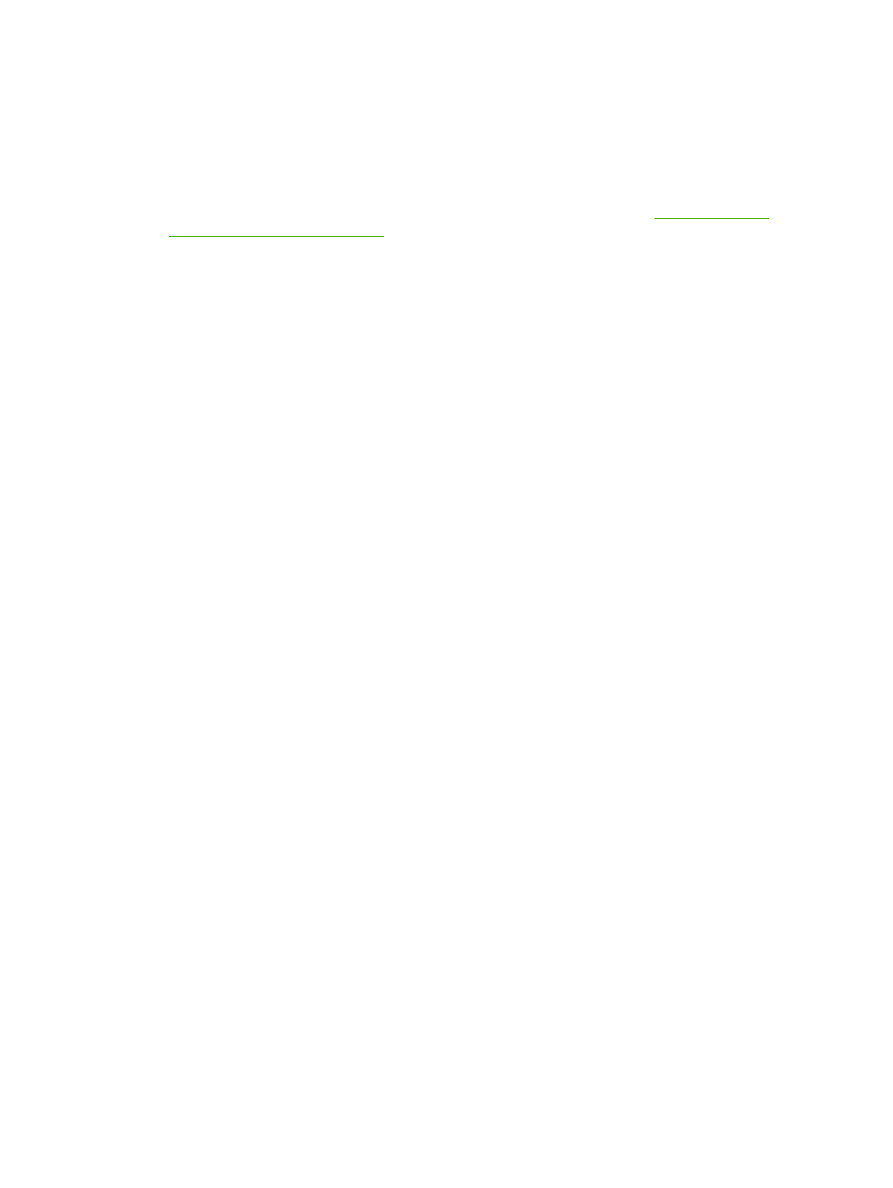
7.
Diğer kullanıcılar yazdırabiliyorsa, aynı ağ işletim sistemini mi kullanıyorlar?
Uygun ağ işletim sistemi ayarı için sisteminizi kontrol edin.
8.
Protokolünüz etkinleştirilmiş mi?
Yapılandırma sayfasında protokolünüzün durumunu kontrol edin. Diğer protokollerin durumunu
kontrol etmek için katıştırılmış Web sunucusunu da kullanabilirsiniz. Bkz.
Katıştırılmış Web
sunucusunu kullanma sayfa 107
.
9.
Ürün, HP Web Jetadmin veya diğer yönetim uygulamalarında görünüyor mu?
●
Ağ yapılandırma sayfasında ağ ayarlarını kontrol edin.
●
Ürünün kontrol panelini kullanarak ürünün ağ ayarlarını doğrulayın (kontrol paneli olan
ürünlerde).
184 Bölüm 10 Sorunları giderme
TRWW